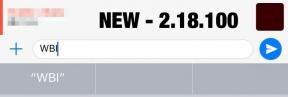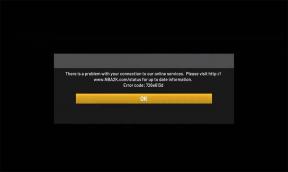Solución: Logitech K400 Plus no se empareja con Bluetooth
Miscelánea / / April 23, 2022
Este teclado de Logitech viene con un trackpad integrado diseñado para televisores inteligentes y HTPC. Los programadores y los jugadores no Me gusta porque no hay teclas programables ni retroiluminación, pero funciona muy bien en una oficina debido a su bajo tipeo. ruido. Desafortunadamente, como muchos accesorios de Logitech en los últimos años, el K400 Plus no viene con la funcionalidad Bluetooth.
En lugar de usar uno solo, usa un receptor Unifying patentado de 2.4 GHz que debe conectarse a su dispositivo para controlar el teclado o conectarse entre su teclado y la PC. Sin embargo, debido a que el teclado no tiene Bluetooth, muchos usuarios se quejan de que su Logitech K400 Plus no se empareja con Bluetooth usando el receptor unificador.
Entonces, después de investigar este error, encontré algunas soluciones que seguramente lo ayudarán a deshacerse del problema de Logitech K400 Plus que no se empareja con Bluetooth. Por lo tanto, si está buscando soluciones de este tipo, puede confiar en estas soluciones:

Contenido de la página
-
Cómo arreglar Logitech K400 Plus que no se empareja con Bluetooth
- Solución 1: reinicie su PC
- Arreglo 2: cambie el puerto USB
- Solución 3: asegúrese de que ningún otro dispositivo esté conectado mediante Bluetooth
- Solución 4: Instalar el software unificador
- Solución 5: use la aplicación SetPoint
- Corrección 6: deshabilite el ahorro de energía para USB
- Solución 7: actualizar el software unificador
- Corrección 8: buscar actualizaciones de Windows
- Solución 9: llegar a la mesa de ayuda
- Conclusión
Cómo arreglar Logitech K400 Plus que no se empareja con Bluetooth
Arreglar el problema de que Logitech K400 Plus no se empareja con Bluetooth no es un trabajo difícil de hacer. Puedes arreglarlo simplemente realizando algunos trucos simples. Por lo tanto, si quieres aprender sobre esos trucos, asegúrate de leer esta guía hasta el final.
Solución 1: reinicie su PC
El reinicio mantiene las interfaces de hardware y software consistentes. Cuando enciende su computadora por primera vez, su BIOS verifica que todos los componentes necesarios estén funcionando. Sin embargo, después de eso, es posible que encuentre un error en el sistema operativo que impida que su sistema operativo reconozca el Logitech K400 Plus.
Cuando reinicie su dispositivo, todas sus aplicaciones de software y dispositivos de hardware podrán comunicarse de manera efectiva. Por lo tanto, hacer esto es una manera rápida y fácil de asegurarse de que su dispositivo pueda reconocer y emparejar su teclado K400 Plus.
Entonces, como primera solución, puede intentar reiniciar su dispositivo y verificar que su teclado nuevamente pueda emparejarse con el Bluetooth de su dispositivo.
Arreglo 2: cambie el puerto USB
Compruebe si funciona el puerto que está utilizando. Aunque las posibilidades son bajas, todavía es posible que el puerto que está utilizando para conectar su Es posible que el receptor unificador no funcione, por lo que Logitech K400 Plus no está emparejado con el Bluetooth de su sistema.
Para ver si hay un problema con el puerto que está utilizando actualmente o si la causa subyacente es diferente, le recomendamos que utilice otros puertos. Te recomiendo que pruebes esto y me digas si funciona.
anuncios
Solución 3: asegúrese de que ningún otro dispositivo esté conectado mediante Bluetooth
Como ya hemos mencionado en esta guía anteriormente en el K400 Plus, falta el término Bluetooth; en cambio, obtiene un receptor unificador que lo ayuda a conectarse a su PC.
Pero, en caso de que ya use el Bluetooth de su dispositivo para conectarse a otros dispositivos periféricos, es posible que su K400 Plus tenga dificultades para establecer una conexión.
Por lo tanto, le sugerimos que deshabilite otros dispositivos cuando conecte este teclado a su PC usando el receptor unificador. Una vez que haga esto, notará que el problema se resolverá automáticamente.
anuncios
Solución 4: Instalar el software unificador
Hemos mencionado esto anteriormente en esta guía. Por lo tanto, debe asegurarse de que el software unificador esté instalado en su dispositivo, ya que ayuda a que su teclado se conecte a su PC.
Sin embargo, el receptor unificador puede funcionar sin la ayuda de ningún controlador externo porque es un dispositivo plug-and-play. Sin embargo, puede descargar e instalar Unifying si tiene problemas. El equipo de Logitech creó este software específicamente para detectar y conectar dispositivos.
Por lo tanto, utilice el enlace proporcionado para descargar el software unificador y luego instálalo como lo haces normalmente. A partir de entonces, verá que el problema de que Logitech K400 Plus no se empareja con Bluetooth se resuelve automáticamente. 
Solución 5: use la aplicación SetPoint
Si solo instalando el software unificador, el problema de no emparejamiento de Logitech K400 Plus no se soluciona, entonces, puede probar el Aplicación SetPoint. Este software está inicialmente diseñado para mapear las teclas del mouse y del teclado. Pero tiene la capacidad de detectar los dispositivos que intentan establecer una conexión con su PC.
Corrección 6: deshabilite el ahorro de energía para USB
Si experimenta conexiones y desconexiones frecuentes con su Logitech K400 Plus, entonces el problema se debe a la configuración de ahorro de energía en sus puertos USB. Para ahorrar energía, Windows apagará el puerto USB, lo que provocará que su teclado K400 Plus también se desconecte. Por lo tanto, debe probar estos pasos para desactivar el modo de ahorro de energía para sus puertos:
- Inicialmente, abra el Administrador de dispositivos y expanda el Controladores de bus serie universal.
-
Luego, ubique el controlador USB de Logitech y haga clic derecho sobre él. Luego, ve a la Propiedades opción.

- Después de eso, navegue hasta el Administración de energía pestaña.
- Luego, desmarque todas las casillas ubicadas dentro de la pestaña de administración de energía y presione el botón Aceptar.

Solución 7: actualizar el software unificador
Cuando está utilizando una versión anterior de Unifying Software en su PC, entonces también podría ser la razón por la cual Logitech K400 Plus no se empareja con el problema de Bluetooth. Por lo tanto, debe asegurarse de tener la última versión del software de unificación instalada en su PC.
Puede hacerlo visitando el Sitio web oficial de Logitech y verifique la versión del software disponible allí. Luego, verifique la versión con la aplicación que está instalada en su dispositivo. Si ambas versiones son iguales, entonces no hay problema; de lo contrario, debe actualizarlo.
Corrección 8: buscar actualizaciones de Windows
Es esencial mantener actualizado su sistema operativo si desea protegerse contra virus, malware y otros riesgos de seguridad en Internet. Las nuevas funciones generalmente se incluyen en las versiones actualizadas, y generalmente se abordan las correcciones de seguridad y errores. Estas actualizaciones se implementan y reciben en nuestro dispositivo automáticamente.
Pero, en algunos casos, debido a algunas razones técnicas, es posible que su sistema no le notifique las últimas actualizaciones. Por lo tanto, en ese escenario, debe tener que hacer esto manualmente. Entonces, si no sabes cómo seguir estos pasos:
- Presionar ganar + yo juntos al principio para abrir la Configuración de Windows.
-
Una vez hecho esto, seleccione Actualización y seguridad y luego golpear Buscar actualizaciones. Encontrará una lista de actualizaciones disponibles que aparecerán. Asegúrese de instalarlos lo antes posible.

Solución 9: llegar a la mesa de ayuda
Logitech no solo ha mantenido sus altos estándares de soporte, sino que también ha mejorado lo suficiente como para desplazar a su rival y recuperar el primer lugar. Para facilitar el contacto con un técnico de soporte, han renovado su programa de chat en vivo. Si aún tiene problemas para emparejar Logitech K400 Plus con Bluetooth, diríjase a la página de soporte de Logitech y pídales que lo ayuden a resolverlo.
Conclusión
Eso es todo. Con esta última solución, llegamos al final de nuestra guía para Logitech K400 Plus que no se empareja con Bluetooth. Lo más probable es que los métodos anteriores resuelvan sus problemas. Si su receptor Logitech Unifying está en garantía, solicite un reembolso si el dispositivo está dañado físicamente. Siéntase libre de comentar a continuación si tiene alguna pregunta o duda.

![Parche de seguridad de T-Mobile OnePlus 6T de agosto de 2019: 9.0.14 [A6013_34_190814]](/f/5f53b1c84a548423e2e5ae7dfb21323f.jpg?width=288&height=384)